Rhev Clustering und Rhel Hypervisors Installation - Teil 5

- 941
- 231
- Janin Pletsch
In diesem Teil werden wir einige wichtige Punkte in Bezug auf unsere RHEV -Serie besprechen. In Teil 2 Von dieser Serie haben wir Rhev Hypervisor -Bereitstellungen und -installationen besprochen. In diesem Teil werden wir eine andere Möglichkeit besprechen, Rhev Hypervisor zu installieren.
 Rhev -Serie: Rhev Clustering und Rhel Hypervisors Installation - Teil 5
Rhev -Serie: Rhev Clustering und Rhel Hypervisors Installation - Teil 5 Der erste Weg wurde durch die Verwendung von engagiertem Weg gemacht Rhevh die von Redhat selbst ohne Änderung oder Änderung von der Administratorseite angepasst wurden. Auf andere Weise verwenden wir einen normalen RHEL -Server [minimale Installation], der als Rhev -Hypervisor fungiert.
Schritt 1: Rhel Hypervisor zur Umwelt hinzufügen
1. Installieren Sie den abonnierten RHEL6 -Server [Minimale Installation]. Sie können Ihre virtuelle Umgebung erhöhen, indem Sie zusätzliche abonnierte RHEL6 -Server [minimale Installation] als Hypervisor hinzufügen.
Spezifikation der virtuellen Maschine
OS: RHEL6.6 x86_64 Anzahl der Prozessoren: 2 Anzahl der Kerne: 1 Speicher: 3G -Netzwerk: VMNET3 I/A -Controller: LSI -Logik SAS Virtuelle Festplatte: SCSI -Festplattengröße: 20G IP: 11.0.0.7 Hostname: Rhel.Mydomain.Org
und stellen Sie sicher, dass Sie das überprüft haben Virtualisierung Option in VM Prozessoreinstellungen.
Hinweis : Stellen Sie sicher, dass Ihr System Redhat-Kanäle abonniert und aktuell ist. Wenn Sie nicht wissen, wie Sie den Redhat-Abonnementkanal abonnieren, lesen Sie den Artikel aktivieren Red Hat-Abonnementkanal aktivieren.
Spitze : Um Ihre Ressourcen zu speichern, können Sie einen der derzeit in Betrieb genommenen Hypervisors herunterfahren.
2. Um Ihren Server in Hypervisor zu verwandeln Verwenden Sie ihn als Hypervisor Sie müssen möglicherweise den RHEVM -Agenten installieren.
# Yum Installieren Sie VDSM
Gehen Sie nach Abschluss der Verpackungsinstallation zu Rhevm Webschnittstelle, um es hinzuzufügen.
3. In gegen von Rhevh Hypervisor, Sie können den Rhel -Hypervisor aus einem Weg aus RHEM mit dem Root -Anmeldeinformator des RHEL -Hypervisors hinzufügen. Also von Rhevm Wui wechseln zu Gastgeber Registerkarte und klicken neu.
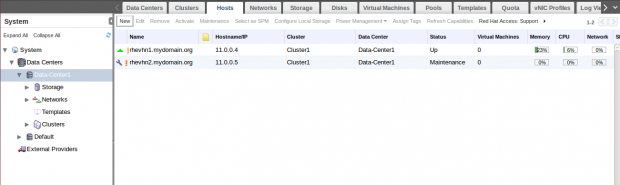 Fügen Sie Rhel Hypervisor hinzu
Fügen Sie Rhel Hypervisor hinzu Geben Sie dann Ihre Hostinformationen wie gezeigt an.
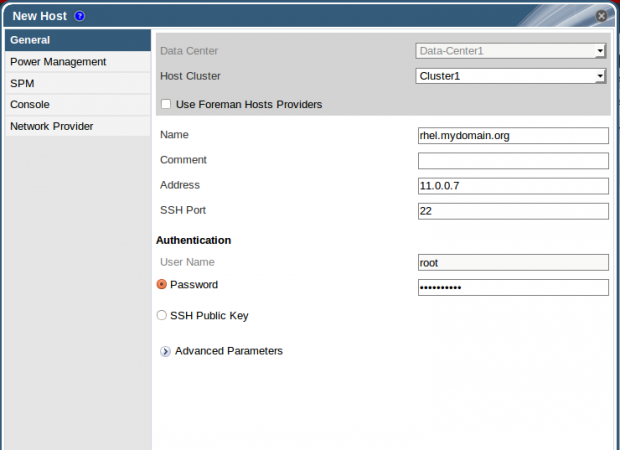 Hostinformationen hinzufügen
Hostinformationen hinzufügen Als nächstes ignorieren Sie die Kraft mgmt Warnung und Beenden und dann einige Minuten warten und den Status des neu hinzugefügten Hosts überprüfen.
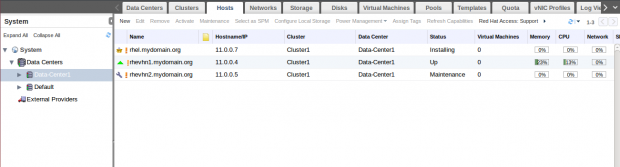 Neuer Hoststatus
Neuer Hoststatus 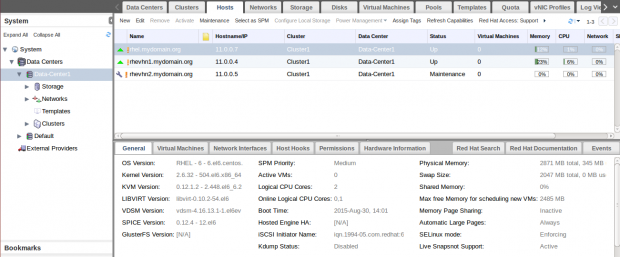 Hostinformationen bestätigen
Hostinformationen bestätigen Weitere Informationen zum Hinzufügen von RHEL -basiertem Host finden Sie in Redhat Official RHEV -Dokumentation.
Schritt 2: Verwalten von RhEV -Clustering
Das Clustering in RHEV beschreibt eine Gruppe der gleichen CPU -Hosts, die denselben Speicher teilen [e).G. Over -Network] und verwenden spezifische Aufgaben [e).G. Hohe Verfügbarkeit ]
Das Clustering im Allgemeinen hat viele zusätzliche Aufgaben. Sie können den Artikel überprüfen, der erklärt, was Clustering und Vor-/Nachteile davon ist.
Der Hauptvorteil des Clustering in Rhev dient dazu, die Migration der virtuellen Maschinen zwischen Hosts zu aktivieren und zu verwalten, die zum selben Cluster gehören.
Also, wie virtuelle Maschinen zwischen den Hosts migrieren ?
Rhev hat zwei Strategien:
1. Live -Migration
2. Hohe Verfügbarkeit
1. Live -Migration
Live -Migration Wird in nicht kritischer Situation verwendet, was bedeutet, dass im Allgemeinen alles gut funktioniert, aber Sie müssen einige Lastausgleichsaufgaben ausführen (e.G. Sie haben festgestellt. Sie können also virtuelle Maschine von Host zu einem anderen migrieren, um Lastausgleich zu erzielen).
Notiz : Es gibt keine Unterbrechung von Diensten, Anwendungen oder Benutzern, die während der Live -Migration in VM ausgeführt werden. Live-Migration wird auch als Ressourcenüberschreitungen bezeichnet.
Live-Migration kann nach vordefinierter Richtlinie manuell oder automatisch verarbeitet werden:
- Manuell: Erzwingen Sie die Auswahl des Zielhost.
- Automatisch : Verwenden einer der Cluster -Richtlinien zur Verwaltung der Live -Migration gemäß den RAM -Nutzung, der CPU -Nutzung usw.
Wechseln zu Cluster Registerkarte und auswählen Cluster1 Das Klicken auf Bearbeiten.
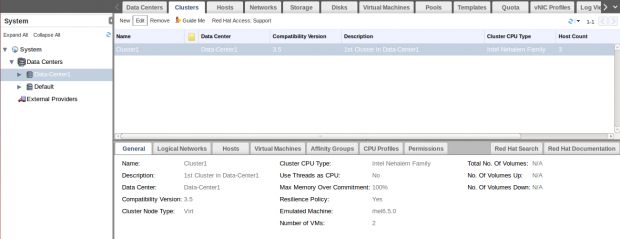 Clustering -Tab
Clustering -Tab Wechseln Sie von den Fenstertabellen auf die Registerkarte " Cluster -Richtlinie Tab.
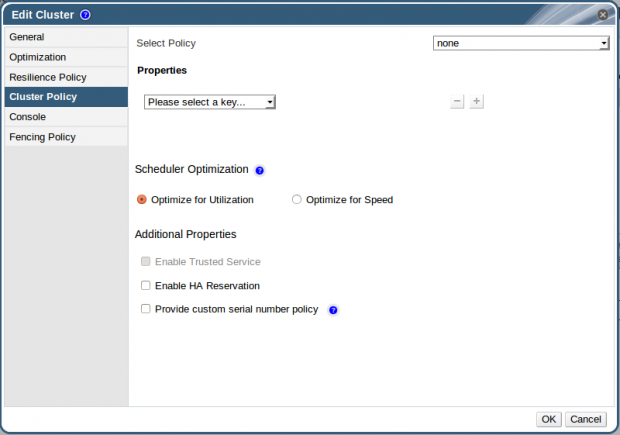 Cluster -Richtlinie
Cluster -Richtlinie Wählen gleichmäßig verteilt Politik. Mit dieser Richtlinie können Sie den maximalen Schwellenwert für die CPU -Auslastung auf dem Host und die zulässige Zeit für die Last vor Beginn der Live -Migration konfigurieren.
Hinweis
Wie gezeigt, habe ich die maximale Schwelle auf 50% und die Dauer von 1 min konfiguriert.
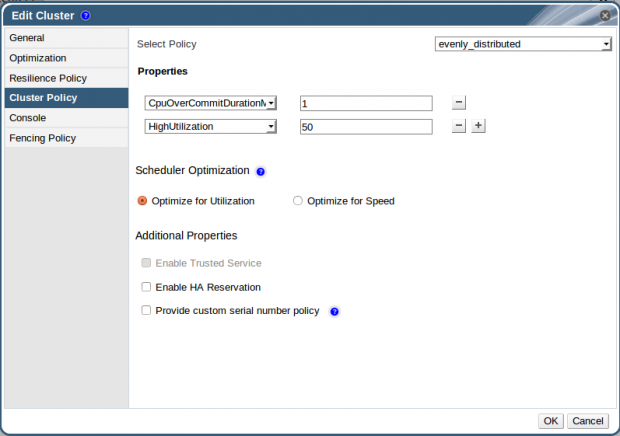 Konfigurieren von Clustereigenschaften
Konfigurieren von Clustereigenschaften Dann OK und wechseln Sie auf die Registerkarte von VM.
Wählen Sie Linux VM [zuvor erstellt] und klicken Sie auf dann klicken bearbeiten und überprüfen Sie diese Punkte.
1. Aus Host -Registerkarte: Überprüfen Sie Handbuch Und Automatisch Für diese VM ist eine Live -Migration zulässig.
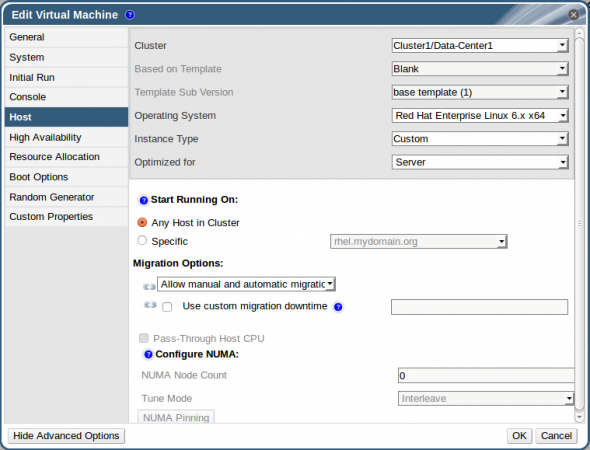 Cluster -Migrationsoptionen
Cluster -Migrationsoptionen 2. Aus HA -Registerkarte: Überprüfen Sie die Priorität Grad Ihrer virtuellen Maschine. In unserem Fall ist es nicht sehr wichtig, da wir mit nur einer VM spielen. Es wird jedoch wichtig sein, Prioritäten für Ihre VMs in großer Umgebung festzulegen.
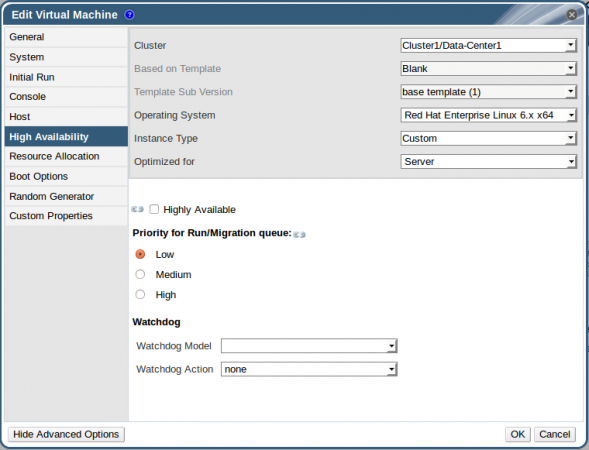 Cluster -VM -Prioritäten
Cluster -VM -Prioritäten Dann starten Sie Linux VM.
Erstens werden wir die verwenden Manuell lebende Migration. Linux VM inzwischen läuft auf rhel.Mydomain.Org.
 Linux VM Status
Linux VM Status Führen wir den folgenden Befehl über die VM -Konsole aus, bevor wir mit der Migration beginnen.
# ls -lrz /
Dann auswählen Linux VM und klicken Sie Wandern.
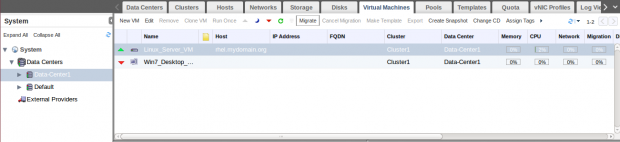 Linux VM migrieren
Linux VM migrieren Wenn Sie automatisch auswählen, überprüft das System den verantwortungsvollsten Host auf das Ziel unter der Cluster -Richtlinie. Wir werden dies ohne Störung des Administrators testen.
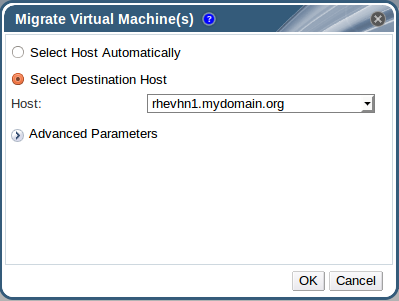 Virtuelle Maschinen migrieren
Virtuelle Maschinen migrieren Nachdem Sie manuell ausgewählt und das Ziel auswählen, klicken. Sie können auch den VM -Status überprüfen.
 VM -Status überwachen
VM -Status überwachen Möglicherweise müssen Sie Aufgabenereignisse überwachen.
 Überwachen Sie Aufgabenereignisse
Überwachen Sie Aufgabenereignisse Nach ein paar Sekunden finden Sie eine Änderung im Hostnamen des VM -Hostnamens.
 Bestätigen Sie VM -Änderungen
Bestätigen Sie VM -Änderungen Dein VM wird manuell erfolgreich migriert !!
Versuchen wir es automatisch Live -Migration, Unser Ziel ist es, die CPU -Belastung auf dem Rhevhn1 -Host zu überschreiten, 50%. Wir werden dies tun, indem wir die Ladung der VM selbst erhöhen. Schreiben Sie also von der Konsole diesen Befehl:
# dd if =/dev/urandom von =/dev/null
und überwachen Sie die Last auf dem Host.
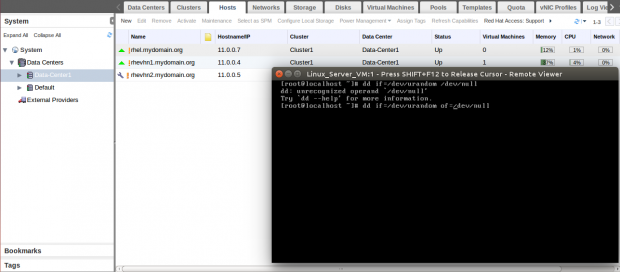 VM -Last überwachen
VM -Last überwachen Nach wenigen Minuten übersteigt die Ladung des Hosts 50%.
 VM -Lastalarm
VM -Lastalarm Warten Sie einfach noch ein paar Minuten, dann startet die Live -Migration automatisch wie gezeigt.
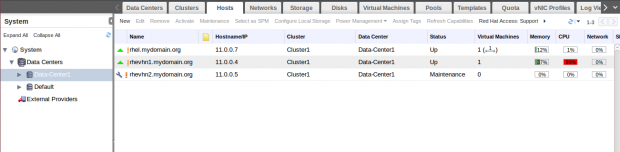 VM Live -Migration
VM Live -Migration Sie können auch die Registerkarte Aufgaben überprüfen, und nach wenig Warten wird Ihre virtuelle Maschine automatisch auf RHEL Host migriert.
 Überwachen Sie VM
Überwachen Sie VM  VM Rhel -Migration
VM Rhel -Migration Wichtig: Stellen Sie sicher, dass einer Ihrer Gastgeber mehr Ressourcen hat als der andere. Wenn die beiden Gastgeber in Ressourcen identisch sind. VM wird nicht migriert, da es keinen Unterschied geben wird !!
Hinweis: Gastgeber in Wartungsmodus wird automatisch die Migration auf und führen VMs an andere Hosts im selben Cluster aus.
Weitere Informationen zu VM -Migrationen finden Sie unter migrierenden virtuellen Maschinen zwischen Hosts.
Hinweis: Live -Migration zwischen verschiedenen Clustern wird nicht offiziell unterstützt. Erwarten Sie einen Fall, den Sie hier überprüfen können.
2. Hohe Verfügbarkeit
Im gegen gegen Live -Migration, HA wird verwendet, um die kritische Situation zu decken, nicht nur Lastausgleichsaufgaben. Der gemeinsame Abschnitt, den Ihr VM auch zu einem anderen Host migriert hat, jedoch mit dem Neustart der Ausfallzeiten.
Wenn Sie in Ihrem Cluster einen nicht operativen oder nicht reagierenden Host haben, kann Ihnen die Live-Migration nicht helfen. Ha wird die virtuelle Maschine ausführen und sie auf einem anderen auf und laufenden Host im selben Cluster neu starten.
Zu HA aktivieren In Ihrer Umgebung müssen Sie mindestens ein Stromverwaltungsgerät haben [e).G. Stromschalter] in Ihrer Umgebung.
Leider können wir das in unserer virtuellen Umgebung nicht tun. Weitere Informationen zu HA in Rhev finden Sie unter der Verbesserung der Fahrt mit VM -hoher Verfügbarkeit.
Erinnern: Live -Migration und hohe Verfügbarkeit arbeiten mit Hosts im selben Cluster mit derselben CPU -Art und verbunden mit gemeinsamem Speicher.
Abschluss:
Wir haben Peak Point in unserer Serie erreicht, als wir eines der wichtigsten Merkmale in der Rhev -Clustering diskutierten, als wir es und seine Bedeutung beschrieben haben. Außerdem haben wir den zweiten Typ [Methode] zur Bereitstellung von RHEV -Hypervisoren erörtert, die auf RHEL [mindestens 6) basieren.6 x86_64].
Im nächsten Artikel können wir einige Operationen bei virtuellen Maschinen wie Schnappschüssen, Versiegelung, Klonen, Exportieren und Pools tätigen.
- « Erstellen von Software RAID0 (STRIPE) auf 'zwei Geräten' mit dem Mdadm -Tool unter Linux - Teil 2
- 5 Nützliche Befehle zum Verwalten von Dateitypen und Systemzeit unter Linux - Teil 3 »

